编辑:秩名2025-03-30 10:47:02
当你正忙着处理重要文件或沉浸在游戏的世界中,突然间,笔记本电脑的屏幕变黑了,但鼠标箭头却依然在屏幕上闪烁。这一刻,你是不是感到既困惑又焦急?别担心,这种情况虽然让人头疼,但并非无解。本文将带你一步步解决笔记本电脑黑屏但鼠标仍在的问题,让你迅速恢复工作状态或娱乐时光。
在动手解决之前,首先要明确黑屏的原因。笔记本电脑黑屏但鼠标仍在,可能是由以下几个因素引起的:
1. 系统假死:程序或进程冲突导致系统响应缓慢,屏幕无显示但系统并未完全崩溃。
2. 硬件连接问题:显示屏连接线松动或损坏,导致屏幕无法正常显示。
3. 显卡驱动故障:显卡驱动程序出现问题,影响屏幕显示。
4. 电源管理设置:电源管理设置不当,导致屏幕自动关闭。
1. 强制重启:按住电源键5秒左右,强制关闭电脑,然后重新启动。这是最直接的解决方法,有时能瞬间解决系统假死问题。

2. 外接显示器测试:如果条件允许,尝试将笔记本电脑连接到外接显示器上。如果外接显示器能正常显示,则可能是笔记本自带屏幕或相关连接线出现问题。
1. 进入安全模式:重启电脑时按住f8键,选择进入安全模式。在安全模式下,系统只加载最基本的驱动程序和服务,有助于排查是否由第三方软件或驱动程序引起的问题。
2. 系统恢复:如果近期对系统进行了更新或安装了新软件,尝试使用系统还原功能,将系统恢复到之前的状态。
3. 硬件检查:
- 显示屏连接线:轻轻摇动显示屏连接线,查看是否有松动或损坏迹象。

- 内存条与硬盘:虽然不直接导致黑屏但鼠标仍在的问题,但内存条和硬盘的故障也可能引起系统异常。可以尝试重新插拔内存条,或使用硬盘检测工具检查硬盘健康状况。
如果上述方法都无法解决问题,那么很可能是硬件出现了较为严重的故障,如显示屏损坏、显卡故障等。此时,建议寻求专业的电脑维修服务。专业的维修人员能够更准确地诊断问题,并提供相应的修复方案。

总之,笔记本电脑黑屏但鼠标仍在的问题虽然让人头疼,但通过逐步排查和应急处理,大多数情况下都能找到解决方案。希望本文能为你提供有价值的参考,帮助你迅速恢复电脑的正常使用。

11.10MB
系统工具

7.4MB
安全杀毒

42.5 KB
安全杀毒

56Mb
安全杀毒

129.73MB
系统工具

58.2MB
安全杀毒

15.81MB
系统工具
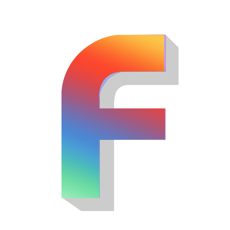
49.27MB
系统工具

9.76 MB
系统工具

40.9 MB
安全杀毒

23.39MB
安全杀毒

63.85MB
安全杀毒